Word文档格式怎么消除-五种彻底清理方案详解
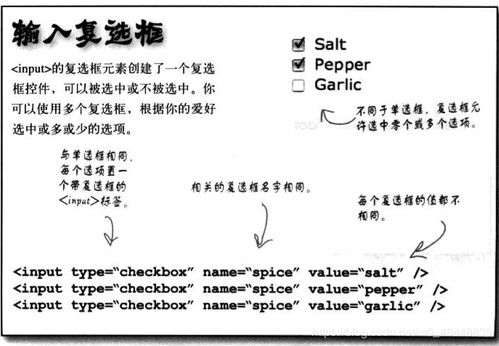
一、基础格式清除的常规操作
当遇到Word文档格式混乱时,最直接的方法是使用内置的清除格式功能。在Word 2016及以上版本中,可以选中需要处理的文本后,点击"开始"选项卡中的"清除所有格式"按钮(橡皮擦图标)。这个操作会移除字体、字号、颜色等所有字符级格式,但保留段落间距等基本结构。值得注意的是,此方法对从网页复制的超链接格式特别有效,能一键消除顽固的蓝色下划线样式。若文档中存在多级列表编号混乱的情况,建议先使用此功能再重新应用编号样式。
二、快捷键组合的快速清理方案
对于习惯键盘操作的用户,Word提供了更高效的格式清除快捷键。选中文本后按Ctrl+Space(空格键)可清除字符格式,按Ctrl+Q则能重置段落格式。这两个组合键配合使用能解决90%的格式异常问题。在处理从PDF转换而来的文档时,建议先使用Ctrl+A全选文档,连续执行这两个快捷键操作。这种方法的优势在于可以保留基本的段落换行,同时消除所有字体、缩进等格式属性。您是否遇到过表格格式无法清除的情况?此时可以先用Ctrl+Shift+F9将表格转换为纯文本再执行格式清除。
三、样式窗格的深度格式重置
当文档存在复杂的样式继承问题时,需要通过样式窗格进行彻底清理。在"开始"选项卡中点击"样式"组右下角的对话框启动器,调出样式任务窗格。选择"全部清除"按钮会移除所有直接格式和样式格式,使文本回归Normal模板的默认状态。对于使用了标题样式的文档,建议先清除所有格式再重新应用标准样式。这个方法特别适合处理从其他文字处理软件导入的文档,能有效解决格式不兼容导致的显示异常。在清除过程中,Word会同步移除隐藏的格式标记和节格式设置。
四、模板修复的专业级处理
当常规方法无效时,可能是文档模板本身出现了损坏。此时可以新建空白文档,通过"插入"选项卡中的"对象→文件中的文字"功能导入原文档内容。这种技术性操作会过滤掉绝大多数格式信息,仅保留纯文本内容。对于包含复杂页眉页脚的文档,需要单独处理这些区域的内容。值得注意的是,此方法会丢失所有图片和特殊符号,建议先备份原文件。在处理学术论文等格式敏感文档时,可以配合使用"显示格式"窗格(Shift+F1)逐项检查残留格式。
五、终极清理的纯文本转换方案
最彻底的格式清除方法是将文档另存为纯文本(.txt)格式后再重新导入Word。在"文件→另存为"对话框中选择"纯文本"格式,系统会弹出转换选项对话框,建议勾选"插入换行符"以保留段落结构。重新打开TXT文件后,所有格式、样式、页面设置都将被完全重置。这种方法虽然会丢失所有格式元素,但能100%确保消除隐藏的格式代码。特别适合处理被病毒感染的文档或格式严重错乱的文件。完成转换后,可以通过"布局"选项卡重新设置基本的页面边距和字体参数。
通过上述五种方法,您可以根据文档格式问题的严重程度选择适合的解决方案。从简单的快捷键操作到专业的模板修复,每种方法都有其特定的适用场景。建议日常工作中养成使用样式而非直接格式的好习惯,这样可以大幅降低格式混乱的发生概率。记住,定期保存文档副本是处理格式问题时的最佳保险策略。









